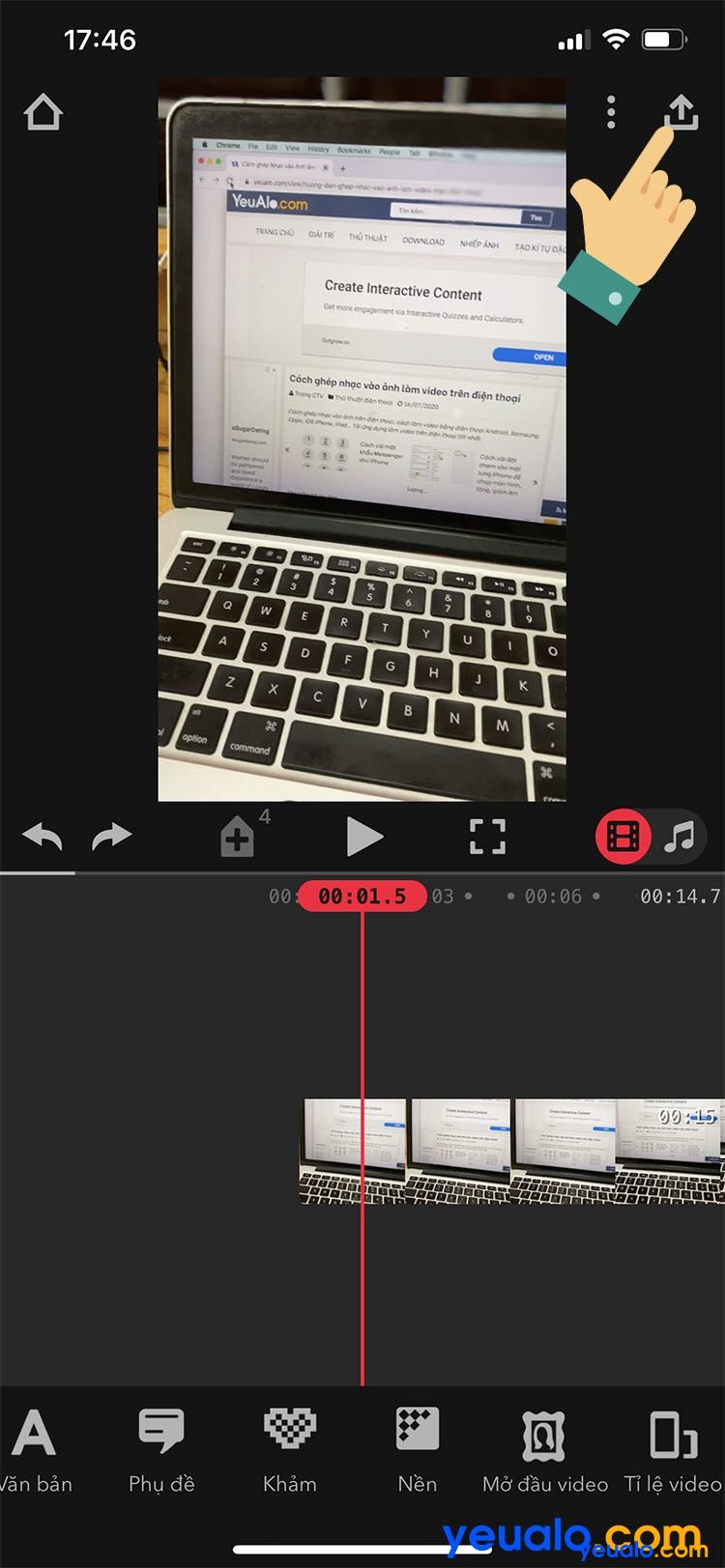Cách hẹn giờ báo thức trên Samsung Galaxy
Cách cài đặt hẹn giờ báo thức trên điện thoại Samsung Galaxy J2/ J2 Prime, J3/ J3 Pro, J4/ J4 Pro J5, J7, Samsung Galaxy J6, Samsung J7/ J7 Prime/ J7 Pro, Samsung A5 2018, A7, A8/ A8 Star, A9 Pro, Samsung M10/ M20/ A30/ A50…
Để tránh bỏ lỡ một cuộc hẹn, trễ giờ trong công việc, dậy đúng giờ… bạn thường dùng tính năng hẹn giờ để thông báo và tính năng hẹn giờ báo thức sẽ được tích hợp sẵn trên hầu hết các Smartphone hiện nay. Thế nhưng, mỗi hệ điều hành, mỗi phiên bản hệ điều hành, mỗi hãng sản xuất điện thoại mà tính năng hẹn giờ sẽ có cách cài đặt khác nhau.
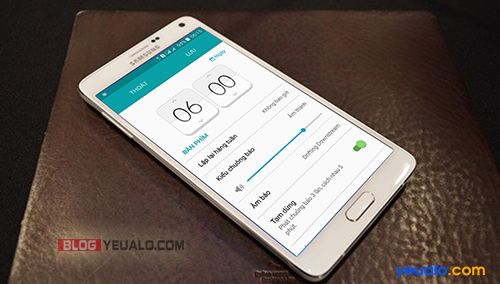
Thì trong chủ đề bài viết này YeuAlo.Com sẽ hướng dẫn cho bạn chi tiết nhất, bằng hình ảnh cách cài đặt hẹn giờ báo thức trên các điện thoại Samsung Galaxy.
Hướng dẫn cách hẹn giờ báo thức trên điện thoại Samsung Galaxy
Xem thêm: Hướng dẫn cách hẹn giờ báo thức trên điện thoại iPhone
Các bạn xem rồi làm theo hướng dẫn dưới đây nhé:
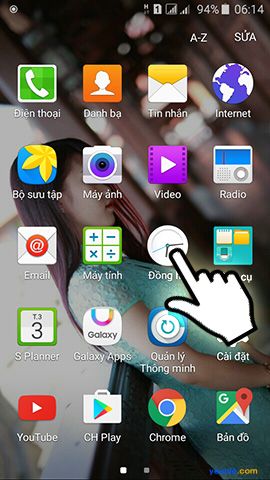
Đầu tiên trên màn hình chính bạn vào biểu tượng đồng hồ như hình trên.
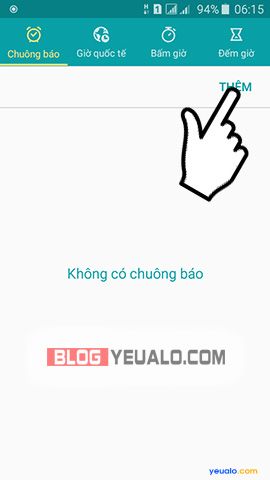
Ở đây, vì là lần đầu tiên sử dụng nên chưa có bất kỳ báo thức nào. Bạn hãy chọn Thêm để thêm báo thức mới.
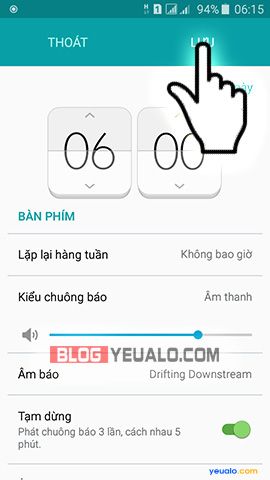
Ở đây bạn sẽ chọn giờ báo thức, lặp lại mỗi ngày trong tuần, kiểu chuông, âm lượng chuông báo thức và thêm một số lựa chọn nâng cao khác nữa. Khi đã cài đặt xong bạn hãy chọn Lưu để lưu lại những thiết lập. Bạn có thể tải thêm những bản nhạc chuông báo thức cho điện thoại của mình tại trang nhạc chuông này nhé.
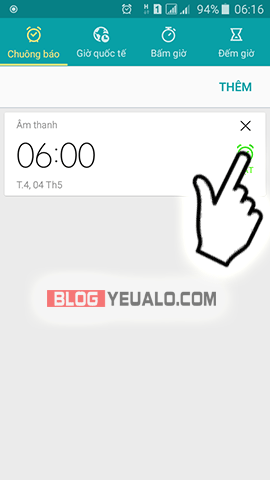
Nên xem: Cách cài báo thức trên điện thoại Samsung như Samsung A10/ A20/ A30/ A50, Samsung M20/ S10+…
Ok, hình trên là bạn đã cài đặt chuông hẹn giờ thông báo thành công rồi đó. Bạn có thể tắt bật chuông thông báo ở nút bên cạnh và thêm thêm nhiều chuông thông báo hơn nữa thì hãy chọn nút Thêm ở bên trên lại. Ngoài ra nếu vì một số lý do gì đó mà bạn không thể hẹn giờ báo thức được theo hướng dẫn trên thì có thể tải thêm ứng dụng hẹn giờ báo thức của bên thứ 3 trên kho ứng dụng CH Play.
Cách này các bạn có thể tham khảo và cài đặt cho các máy Samsung Galaxy như Samsung J2/ J2 Pro 2018/ J2 Prime/ J2 core, Samsung J3/ J3 Pro, Samsung J4/ J4 Pro/ J4+/ J4 Core, Samsung J5/ J5 Prime, Samsung J6/ J6 Prime 2018, Samsung J7/ J7 Prime/ J7 Pro/ J7+, Samsung J8, Samsung A3/ A5/ A6 2018/ A6+/ A7 2018/ A8/ A8/ A9 2018/ Star/ A9 Pro, Samsung A30/ A50, Samsung E5/ E7, Samsung C9 Pro, Samsung M10/ M20, Samsung S9/ S9+, Samsung S10/ S10+/ S10e, Samsung Note 8, Samsung Note 9, Samsung Galaxy Tab. và các dòng máy chạy hệ điều hành Android khác như Asus Zenfone, Oppo, Sony, LG, HTC…
Trên đây là Yeualo.Com vừa giới thiệu cho bạn cách cài đặt hẹn giờ báo thức trên điện thoại Samsung. Hy vọng bài viết sẽ giải đáp được vấn đề cho những ai cần. Chúc bạn thành công và hãy xem thêm nhiều thủ thuật điên thoại Samsung Galaxy hay khác tại đây .